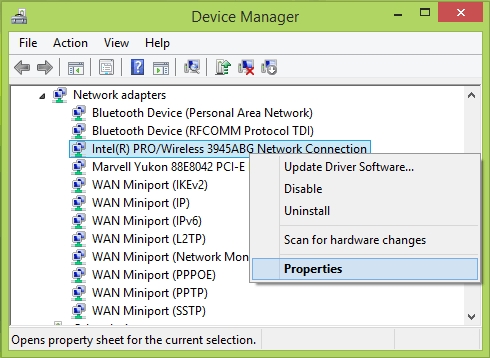คำถาม
วิธีเชื่อมต่อแล็ปท็อปและกล่องรับสัญญาณ BOX TV ด้วยสายเคเบิลเดียวโดยไม่ต้องใช้เราเตอร์ ผู้ให้บริการกำหนดค่าสายเคเบิลเข้ากับแล็ปท็อป หากคุณเปลี่ยนสายเคเบิลเป็นกล่องรับสัญญาณแสดงว่าไม่มีอินเทอร์เน็ต คุณแนะนำให้ติดต่อผู้ให้บริการเพื่อเปลี่ยนการตั้งค่าสำหรับกล่องรับสัญญาณ แต่แล็ปท็อปจะใช้งานได้หรือไม่ถ้าคุณเชื่อมต่อใหม่หลังจากตั้งค่ากล่องรับสัญญาณ ฉันถามคำถามนี้ในการค้นหา แต่ไซต์ไม่พบอะไรเลย
ตอบ
สุจริตฉันจะไม่เรียกสิ่งที่ฉันแนะนำเกี่ยวกับปัญหานี้และที่ไหน ฉันต้องป้อนเกี่ยวกับการเปลี่ยนการตั้งค่าจากผู้ให้บริการไปยังกล่องรับสัญญาณ
ดูทั้งหมดขึ้นอยู่กับผู้ให้บริการ ถ้าเขา ใช้ เชื่อมโยงด้วยที่อยู่ MAC (และประเภทของการเชื่อมต่อคือ Dynamic IP) จากนั้นอินเทอร์เน็ตจะทำงานได้เฉพาะบนอุปกรณ์ที่เชื่อมต่ออินเทอร์เน็ต หากคุณจดที่อยู่ MAC ของกล่องทีวีกับผู้ให้บริการหลังจากเชื่อมต่อสายเคเบิลกลับไปที่แล็ปท็อปแล้วอินเทอร์เน็ตจะไม่ทำงาน หากผูกตามที่อยู่ MAC ไม่จากนั้นอินเทอร์เน็ตควรใช้งานได้ทันทีบนอุปกรณ์ที่เชื่อมต่อสายเคเบิล
มีทางออกทางเดียว แทบจะเป็นไปไม่ได้เลยที่จะเปลี่ยนที่อยู่ MAC บนกล่องรับสัญญาณ แต่สามารถเปลี่ยนได้บนแล็ปท็อป ลงทะเบียนที่อยู่ MAC เดียวกันบนแล็ปท็อปเช่นเดียวกับบนกล่องรับสัญญาณ สามารถดูได้ในการตั้งค่าคำนำหน้าบางส่วนในส่วน "เกี่ยวกับอุปกรณ์" วิธีการลงทะเบียนบนแล็ปท็อปฉันเขียนไว้ในบทความเกี่ยวกับวิธีค้นหาและเปลี่ยนที่อยู่ MAC ใน Windows 10 หลังจากนั้นให้ลงทะเบียนที่อยู่ MAC นี้ (ซึ่งจะเหมือนกันบนแล็ปท็อปและกล่องทีวี) จากผู้ให้บริการ อินเทอร์เน็ตควรทำงานผ่านสายเคเบิลเส้นเดียวบนอุปกรณ์ทั้งสอง
แต่นี่ไม่ใช่วิธีแก้ปัญหา ดีกว่าแน่นอนที่จะซื้อเราเตอร์ Wi-Fi วิธีนี้จะช่วยแก้ปัญหาทั้งหมด
โปรดทราบว่าผู้ให้บริการอาจไม่มีการผูกที่อยู่ MAC (คุณไม่ได้เขียนเกี่ยวกับเรื่องนี้) แต่อาจมีการเชื่อมต่อผ่านการเชื่อมต่อความเร็วสูงซึ่งสามารถกำหนดค่าได้โดยไม่มีปัญหาบนแล็ปท็อป แต่ส่วนใหญ่ไม่ได้กำหนดค่าไว้ในกล่องรับสัญญาณทีวี
หรืออีกวิธีหนึ่ง หากกล่องรับสัญญาณของคุณมี Wi-Fi คุณสามารถลองกระจายอินเทอร์เน็ตผ่าน Wi-Fi จากแล็ปท็อป และเชื่อมต่อกล่องรับสัญญาณอัจฉริยะของคุณกับเครือข่าย Wi-Fi นี้
17.02.18
0
ถามโดย Lyudmila